2025-08-16 13:41:02来源:sxtmmc 编辑:佚名
在设计领域,水面波纹效果常能为作品增添灵动与真实感。想知道在photoshop里如何快速制作出令人惊艳的水面波纹效果吗?快来一起探索吧!
准备工作
首先,打开photoshop软件,新建一个文档,设置好合适的尺寸和背景颜色。这里我们以常见的横向文档为例,背景色可设为浅蓝色,模拟天空倒映在水面的效果。
绘制基础水面形状
使用“矩形选框工具”绘制一个矩形选区,填充浅蓝色,代表平静的水面。然后选择“滤镜”菜单中的“扭曲”,点击“水波”。在弹出的“水波”对话框中,调整“数量”“起伏”和“样式”等参数,比如将“数量”设为50%,“起伏”设为20%,“样式”选择“水池波纹”,初步得到一个带有波纹的水面效果。但此时的效果还比较生硬。
优化波纹效果
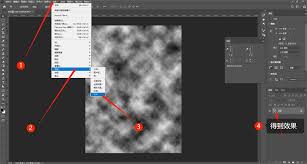
选中水面图层,按下ctrl+j快捷键复制一层。然后选择“滤镜”中的“模糊”,点击“高斯模糊”,设置半径为5像素左右,让波纹边缘更柔和。接着,将复制图层的混合模式改为“叠加”,这样可以增强波纹的光影效果,使水面看起来更立体。
添加细节
为了让水面波纹更逼真,我们可以新建一个图层,用“画笔工具”选择较浅的蓝色,在水面上随意绘制一些细小的波纹线条。将该图层的不透明度降低到30%左右,使其效果更自然。还可以利用“橡皮擦工具”,擦除一些多余的线条,让画面更整洁。
倒影效果
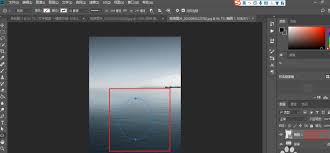
复制水面图层,垂直翻转并移动到合适位置,作为水面的倒影。使用“自由变换”工具(ctrl+t)调整倒影的大小和透视,使其看起来更真实。然后降低倒影图层的不透明度,比如到70%,营造出倒影在水中的模糊效果。
光影调整
通过“曲线”或“色阶”等调整图层,对整个画面的光影进行微调。比如提亮水面高光部分,压暗暗部,让水面的立体感更强,波纹效果也更加突出。
经过以上步骤,一个生动逼真的水面波纹效果就制作完成啦!无论是用于海报、插画还是网页设计,这个效果都能为你的作品增色不少,快去试试吧!